win7网络出现感叹号怎么解决 win7网络感叹号修复工具下载
更新时间:2023-11-12 12:14:55作者:jiang
win7网络出现感叹号怎么解决,在现代社会中网络已经成为我们生活中必不可少的一部分,有时我们可能会遇到一些网络问题,比如在使用Windows 7操作系统时,出现了网络感叹号的情况。这种情况可能会导致我们无法正常上网,给我们的工作和学习带来一定的困扰。为了解决这个问题,我们可以寻找一些专门修复Win7网络感叹号的工具进行下载。通过这些工具的使用,我们可以快速而有效地解决网络感叹号问题,保证我们的网络连接畅通无阻。
具体方法:
1、点击计算机
在电脑桌面选择计算机图标,点击右键。
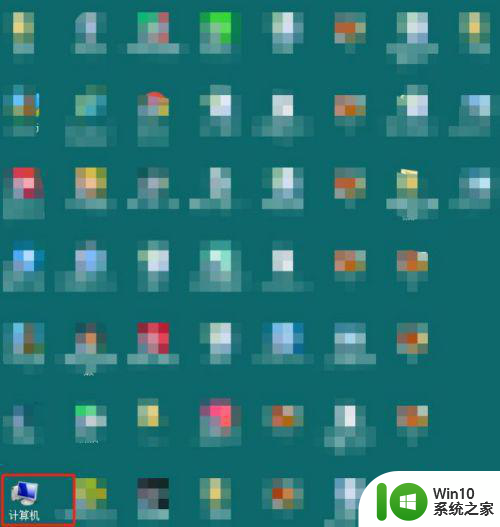
2、点击网络适配器
选择设备管理器进入,点击网络适配器。
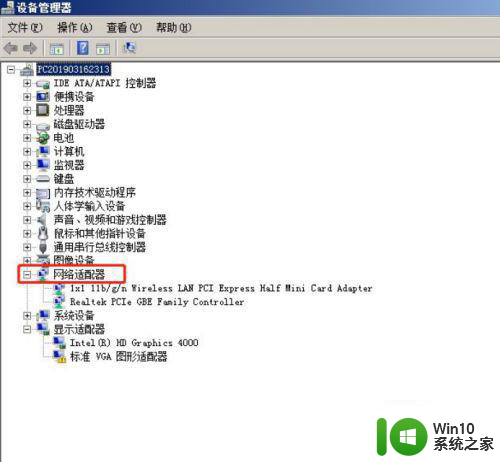
3、点击驱动程序
点击驱动程序选项卡。

4、点击禁用
点击禁用按钮,当出现“禁用该设备会使其停止运行”的窗口时,点击“是”按钮,然后在网络图标处会出现红色的叉,点击启用即可。
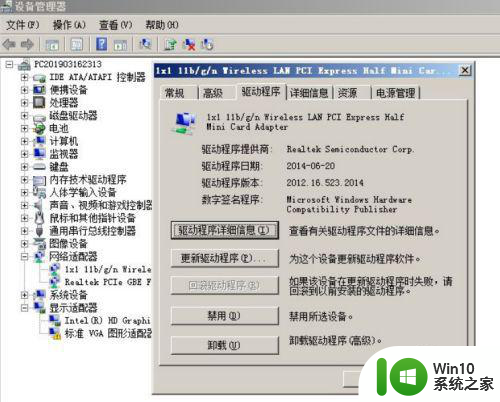
以上是关于解决win7网络出现感叹号的全部内容,如果有遇到相同情况的用户,可以按照以上方法来解决。
win7网络出现感叹号怎么解决 win7网络感叹号修复工具下载相关教程
- 笔记本电脑win7无线网络连接后出现感叹号怎么解决 win7笔记本电脑无线网络连接后出现感叹号怎么解决
- 电脑win7网络连接感叹号怎么修复 w7网络连接出现感叹号如何解决
- win7出现黄色网络感叹号的处理方法 win7出现黄色网络感叹号怎么办
- win7网络连接感叹号简单修复方法 win7网络连接感叹号怎么解决
- 电脑网络连接感叹号win7无法上网修复方法 win7电脑网络连接感叹号无法修复
- win7网络黄叹号怎么解决 win7黄色感叹号无法上网解决方法
- win7链接无线网络打不开有感叹号怎么解决 win7链接无线网络出现感叹号怎么排除
- win7无线网络连接显示已连接感叹号怎么修复 win7无线网络连接显示已连接感叹号怎么解决问题
- win7网络显示感叹号的解决方法 win7网络连接显示感叹号怎么解决
- win7网络图标有黄色感叹号无法上网的解决方法 win7网络显示黄色感叹号什么原因
- 电脑win7连接网络显示感叹号如何修复 电脑win7宽带连接显示感叹号怎么解决
- win7系统网络连接出现感叹号无法访问互联网的解决方法 win7电脑无法连接到局域网或无线网络的解决方案
- window7电脑开机stop:c000021a{fata systemerror}蓝屏修复方法 Windows7电脑开机蓝屏stop c000021a错误修复方法
- win7访问共享文件夹记不住凭据如何解决 Windows 7 记住网络共享文件夹凭据设置方法
- win7重启提示Press Ctrl+Alt+Del to restart怎么办 Win7重启提示按下Ctrl Alt Del无法进入系统怎么办
- 笔记本win7无线适配器或访问点有问题解决方法 笔记本win7无线适配器无法连接网络解决方法
win7系统教程推荐
- 1 win7访问共享文件夹记不住凭据如何解决 Windows 7 记住网络共享文件夹凭据设置方法
- 2 笔记本win7无线适配器或访问点有问题解决方法 笔记本win7无线适配器无法连接网络解决方法
- 3 win7系统怎么取消开机密码?win7开机密码怎么取消 win7系统如何取消开机密码
- 4 win7 32位系统快速清理开始菜单中的程序使用记录的方法 如何清理win7 32位系统开始菜单中的程序使用记录
- 5 win7自动修复无法修复你的电脑的具体处理方法 win7自动修复无法修复的原因和解决方法
- 6 电脑显示屏不亮但是主机已开机win7如何修复 电脑显示屏黑屏但主机已开机怎么办win7
- 7 win7系统新建卷提示无法在此分配空间中创建新建卷如何修复 win7系统新建卷无法分配空间如何解决
- 8 一个意外的错误使你无法复制该文件win7的解决方案 win7文件复制失败怎么办
- 9 win7系统连接蓝牙耳机没声音怎么修复 win7系统连接蓝牙耳机无声音问题解决方法
- 10 win7系统键盘wasd和方向键调换了怎么办 win7系统键盘wasd和方向键调换后无法恢复
win7系统推荐
- 1 风林火山ghost win7 64位标准精简版v2023.12
- 2 电脑公司ghost win7 64位纯净免激活版v2023.12
- 3 电脑公司ghost win7 sp1 32位中文旗舰版下载v2023.12
- 4 电脑公司ghost windows7 sp1 64位官方专业版下载v2023.12
- 5 电脑公司win7免激活旗舰版64位v2023.12
- 6 系统之家ghost win7 32位稳定精简版v2023.12
- 7 技术员联盟ghost win7 sp1 64位纯净专业版v2023.12
- 8 绿茶ghost win7 64位快速完整版v2023.12
- 9 番茄花园ghost win7 sp1 32位旗舰装机版v2023.12
- 10 萝卜家园ghost win7 64位精简最终版v2023.12